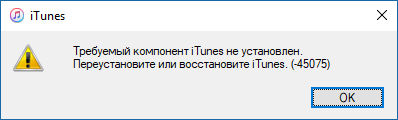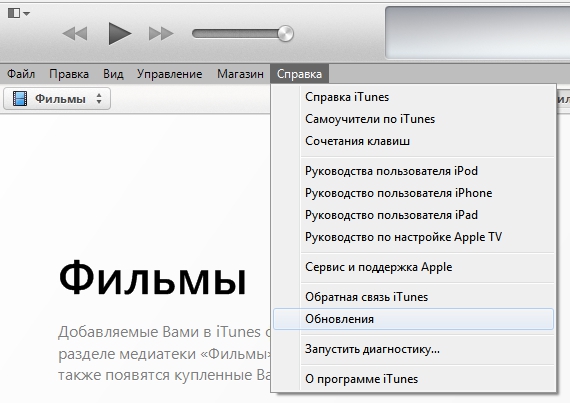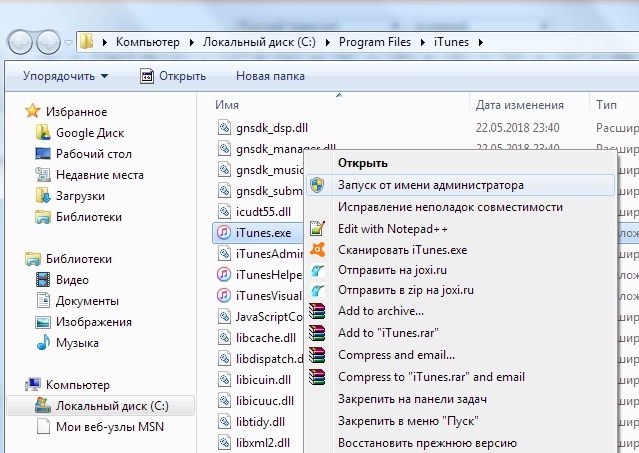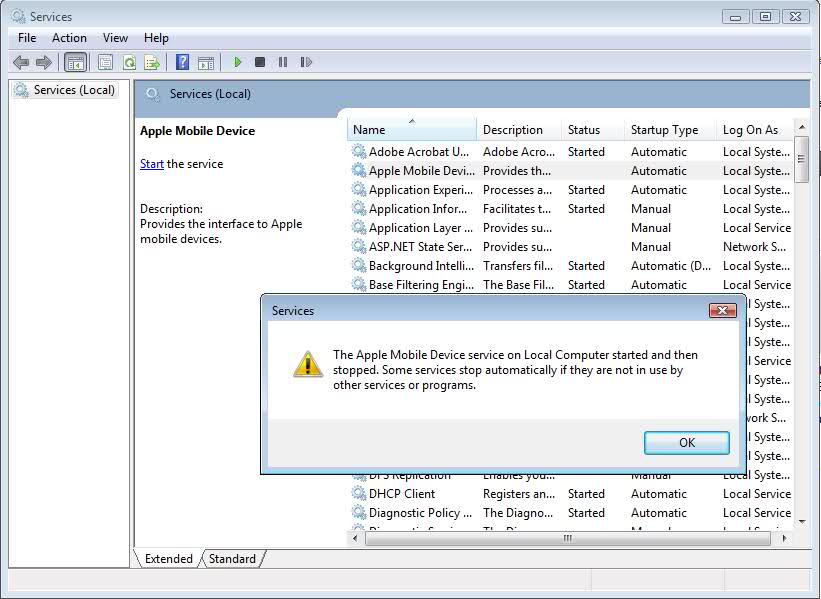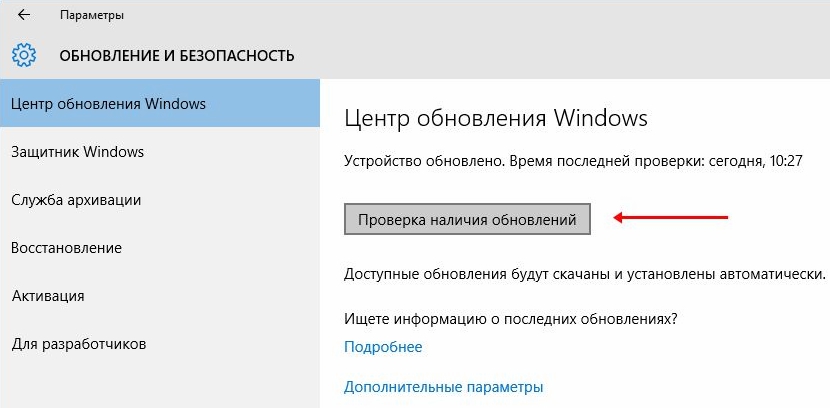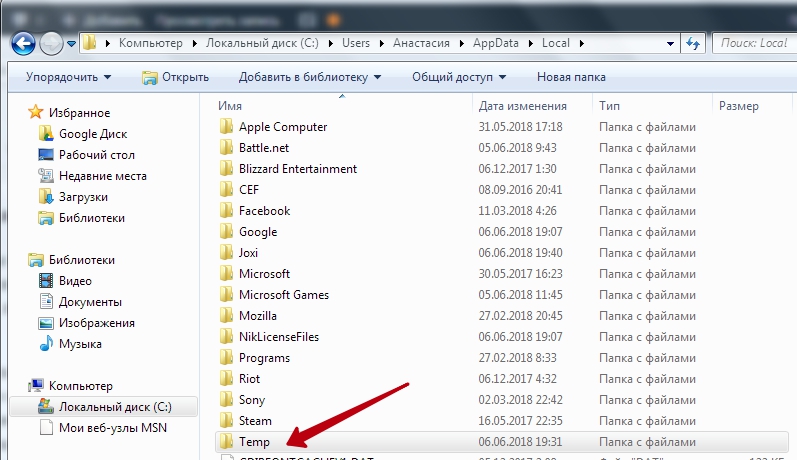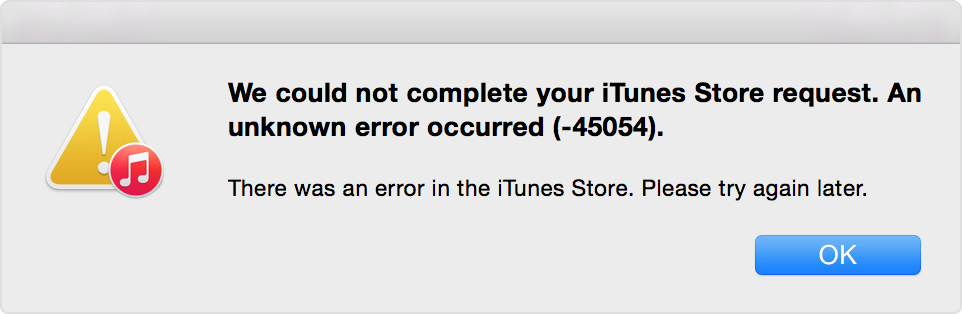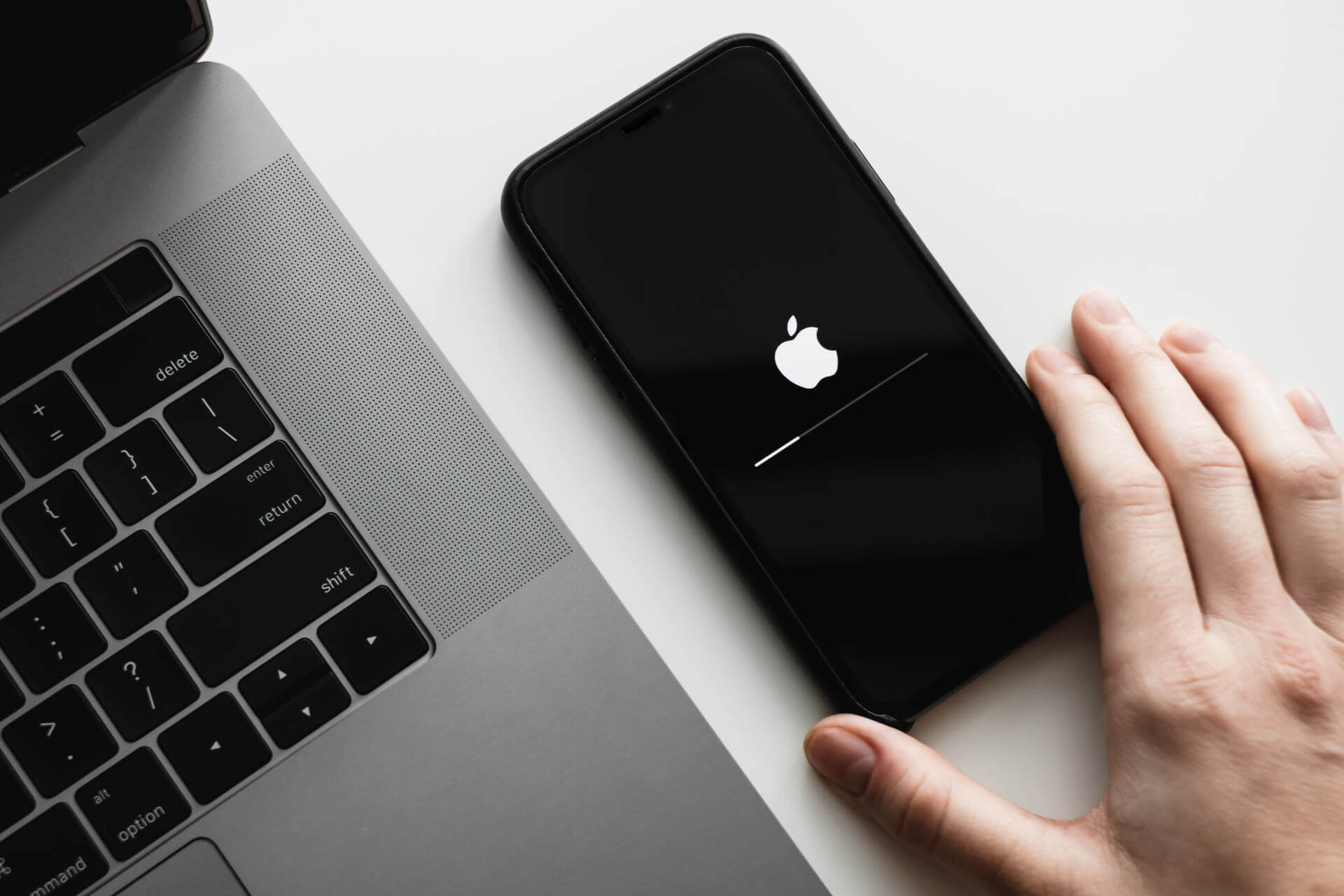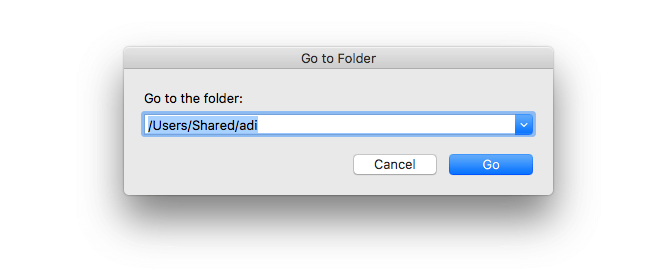О надёжности продукции от компании Apple ходят легенды, и небезосновательно, техника действительно радует своих владельцев качеством и долговечностью. Для работы с девайсами выпускаются специализированные приложения, такие как iTunes, а вот всевозможные баги в программе – отнюдь не редкость, и поиски их устранения – уже привычное дело для большинства пользователей. Сбои возникают как при установке или запуске сервиса, так и во время процедуры перепрошивки смартфона и могут носить программный или аппаратный характер. Список ошибок iTunes достаточно обширен, каждая из возможных неполадок имеет собственный код, который помогает определить природу появления и устранить проблему.
Решение ошибки 45075 в iTunes.
Сбои под номерами 45054, 45075 появляются в процессе установки Айтюнс, запуска или выполнения других действий пользователя, при этом дальнейшая работа с приложением невозможна. Ошибка 45075 в iTunes свидетельствует о программных неполадках, поэтому решить задачу можно самостоятельно, в отличие от тех случаев, когда в программе возникают серьёзные сбои, связанные с аппаратными неисправностями.
Признаки ошибки 45054/45075
Явным свидетельством произошедшего сбоя является появление сообщения с кодом 45075 и текстом «Требуемый компонент iTunes не установлен. Переустановите или восстановите iTunes (-45075)». При этом окно программы закрывается, и продолжить работу с ней нельзя, пока неполадка не будет устранена. Завершить работу после появления подобного уведомления может и компьютер, а также характерны кратковременные «зависания». Признаки напрямую зависят от источника возникшей проблемы.
Причины ошибки 45054/45075
Послужить появлению ошибки 45075 при установке iTunes может множество факторов:
- повреждённые файлы системы или программы;
- проблемы с подключением к сети;
- неполная установка ПО Айтюнс, некорректная загрузка;
- устаревшая версия сервиса;
- влияние вредоносных программ или других приложений, которые могли намеренно либо ошибочно повредить файлы iTunes.
Поскольку истинная причина неизвестной ошибки в каждом конкретном случае индивидуальна, для устранения проблемы нужно применить несколько способов, которые способны восстановить корректную работу программы.
Как исправить ошибку iTunes 45054/45075
В первую очередь при появлении данной ошибки следует убедиться, что вы вошли в систему как администратор, а также проверить стабильность соединения с сетью Интернет. Рекомендуется также закрыть другие работающие программы во избежание конфликта с Айтюнс. Иногда исправить системный сбой может перезагрузка устройств (для iOS-девайсов применяется принудительная перезагрузка, а для компьютера – стандартная).
Способ 1. Обновление iTunes
Для успешной работы программы требуется регулярно следить за обновлениями, при выходе которых устанавливать последнюю версию iTunes. Проверить наличие свежих вариантов можно из меню «Справка» – «Обновления».
Способ 2. Отключение защитного программного обеспечения
Антивирусы и брандмауэры могут блокировать процессы приложения, принимая их за вирусные угрозы, поэтому чтобы подтвердить или опровергнуть версию, что в возникшей ошибке iTunes виновато защитное ПО, его нужно временно отключить. Если сбой не появился вновь, этот факт подтверждается, тогда следует внести Айтюнс в исключения защитников системы.
Способ 3. Запуск программы от имени администратора
Ошибку 45054/45075 часто решает запуск приложения таким способом:
- жмём правой кнопкой мышки по ярлыку iTunes для вызова меню;
- выбираем пункт «Запуск от имени администратора».
Способ 4. Очистка реестра
Возникновение ошибки вероятно также в результате повреждений записей реестра, поэтому необходимо выполнить процедуру их исправления, используя специальные инструменты, например WinThruster. Программа создаст резервную копию, а в процессе сканирования откорректирует реестр. Процедура будет полезной для ОС в целом, поскольку производительность системы будет повышена.
ВАЖНО. Не следует заниматься правкой реестра вручную, потому что даже малейшие ошибки в действиях непосвящённого пользователя могут привести к фатальным последствиям для операционки.
Способ 5. Перезапуск службы мобильных устройств Apple
Apple Mobile Device Service служит для определения устройств программой, что и является условием для синхронизации. Часто именно перезапуск службы AMDS помогает избавиться от подобных ошибок. Для этого нужно сделать следующее:
- закрываем Айтюнс, отключаем все подключённые устройства;
- зажимаем одновременно клавиши Win + R, что даёт доступ к командной строке;
- вбиваем запрос services.mcs, жмём «Ок», это откроет консоль службы;
- щелчком правой кнопки мышки по Apple Mobile Device Service вызываем меню, где выбираем «Свойства»;
- в появившемся окошке во вкладке «Общие» выбираем тип запуска «Автоматически»;
- ниже жмём кнопку «Остановить службу», а после её остановки нажимаем «Запустить»;
- подтверждаем действие, после чего перезагружаем компьютер и пробуем возобновить работу с iTunes.
Способ 6. Удаление вредоносных программ
Вирусы, затаившиеся в системе, могут изрядно подпортить системные и программные файлы, а если от них не избавиться, то будут делать это снова, мешая нормальной работе приложений. Необходимо запустить глубокое сканирование компьютера антивирусом или лечащей утилитой и удалить вредоносное ПО, после чего перезагрузить компьютер и возобновить работу с программой.
Способ 7. Обновление Windows
Обеспечивая корректную работу Айтюнс, не стоит забывать об обновлениях системы. Если у вас не настроена загрузка обновлений в автоматическом режиме, то «освежить» Windows можно посредством «Центра обновлений», перейдя к нему с «Панели управления». Помимо системы, рекомендуется также обновить драйверы и антивирусные базы.
Способ 8. Удаление временных файлов
Засорение системы ни к чему хорошему не приводит, поэтому требуется регулярная чистка от временных файлов. Избавиться от ненужных накоплений поможет встроенный инструмент Cleanmgr или одна из сторонних утилит, позволяющих эффективно очистить Windows от мусора. Можно также вручную удалить каталог Temp:
- в системной папке пользователя располагается папка «AppData», куда нам следует перейти (если её не видно, нужно настроить в проводнике показ скрытых файлов);
- в каталоге имеется папка «Temp», которую необходимо удалить;
- если временная папка не удаляется, необходимо закрыть все приложения, в частности в трее на панели задач, и попытаться снова;
- если «Temp» всё ещё на месте, удаляем из неё все содержащиеся файлы или хотя бы те, что получается ликвидировать.
Способ 9. Переустановка iTunes
Иногда для восстановления работоспособности iTunes недостаточно вышеприведённых манипуляций, и ошибка 45075 продолжает существование. В таком случае переустановите программу, выполнив полное удаление вместе со всеми сопутствующими элементами при помощи специальных утилит или вручную, а затем, проинсталлировав свежую версию Айтюнс. Удалить кроме iTunes потребуется такие службы Apple:
- Application Support;
- Mobile Device Service;
- Software Update;
- Bonjour;
- Quick Time.
После деинсталляции компонентов Apple нужно проверить, не остались ли следы в папках «Program Files» или «System32», и удалить остатки. При невозможности удалить некоторые требуемые файлы, связанные с Айтюнс, и сообщении о том, что они используются в данный момент другим юзером или приложением, нужно остановить процессы в «Диспетчере задач». Избавившись от «хвостов» iTunes, перезагружаем компьютер, затем качаем и ставим свежую программу.
В большинстве случаев данный способ эффективно устраняет проблему, но иногда не срабатывает даже он, тогда могут понадобиться снос Винды и её повторная установка, но это уже крайние меры борьбы с ошибкой 45054/45075. Переустановка Windows – процесс трудоёмкий, и, несмотря на помощь «Мастера установки», не имея навыков, лучше с этим не экспериментировать.
Ошибка 45054 может возникать когда вы пытаетесь использовать ITunes для загрузки аудиофайлов или выполнить какую-либо задачу XYZ. Пример ошибки можно посмотреть ниже на изображении.
Причины появления ошибки 45054 в iTunes
Причин для появления этой ошибки довольно много, но давайте пройдемся по самым распространенным из них:
- Старая версия утилиты ITunes.
- Повреждены системные файлы.
- Проблемы с интернет-соединением.
- Доступ к диску.
Решение для ошибки 45054 в ITunes
- Для начала надо посмотреть не устарела ли ваша утилита ITunes. Если она не обновлена до последней версии, то выполните обновления и посмотрите, исчезла ли проблема.
- Теперь когда вы знаете, что утилита ITunes последней версии нужно проверить интернет-соединение. Также есть вероятность, что проблемы вызывают ошибки или повреждения файловой системы на вашем Mac.
- Далее мы будем использовать «Дисковую утилиту для восстановления» для исправления вашей проблемы.
- Пройдите путем «Приложения» -> «Утилиты» -> «Двойное нажатие на Дисковую утилиту».
- Теперь на левой панели вы можете видеть жесткий диск вашего Mac. Просто выберите его и он покажет вам две опции: «Проверить права доступа» и «Восстановить права доступа».
- Здесь мы будет использовать «Восстановить права доступа». По его окончании просто перезапустите ITunes и посмотрите, пропала ли ошибка.
- Если никакой из методов выше не помог, то значит пора выполнять переустановку утилиты ITunes. Этот шаг уж точно решит все ваши проблемы.
In case anyone else is having a similar problem I was receiving the following error in iTunes for Windows. “We could not complete your iTunes Store request. An unknown error has occurred (-45054).” I tried uninstalling and reinstalling iTunes as well as deleting the my iTunes folders but the problem persisted.
I found a recommended solution for the Mac at (https://support.apple.com/en-us/HT204649) but could not find information about a /Users/Shared/adi equivalent in Windows. So I went looking for it and found C:\Users\All Users\Apple Computer\iTunes\adi. Deleting this folder solved my problem. I hope this information helps others with a similar problem.
Posted on Sep 23, 2015 8:18 AM
| Номер ошибки: | Ошибка -45054 | |
| Название ошибки: | iTunes Error -45054 | |
| Описание ошибки: | An unknown error occurred (-45054). | |
| Разработчик: | Apple Inc. | |
| Программное обеспечение: | iTunes | |
| Относится к: | Windows XP, Vista, 7, 8, 10, 11 |
Анализ «iTunes Error -45054»
«iTunes Error -45054» обычно является ошибкой (ошибкой), обнаруженных во время выполнения. Программисты, такие как Apple Inc., стремятся создавать программное обеспечение, свободное от этих сбоев, пока оно не будет публично выпущено. Тем не менее, возможно, что иногда ошибки, такие как ошибка -45054, не устранены, даже на этом этапе.
В выпуске последней версии iTunes может возникнуть ошибка, которая гласит: «An unknown error occurred (-45054).». Когда появится ошибка, пользователи компьютеров смогут уведомить разработчика о наличии ошибки -45054 через отчеты об ошибках. Команда программирования может использовать эту информацию для поиска и устранения проблемы (разработка обновления). Чтобы исправить такие ошибки -45054 ошибки, устанавливаемое обновление программного обеспечения будет выпущено от поставщика программного обеспечения.
Как триггеры Runtime Error -45054 и что это такое?
Проблема с исходным кодом iTunes приведет к этому «iTunes Error -45054», чаще всего на этапе запуска. Вот три наиболее заметные причины ошибки ошибки -45054 во время выполнения происходят:
Ошибка -45054 Crash — ошибка -45054 блокирует любой вход, и это может привести к сбою машины. Обычно это происходит, когда iTunes не может обработать данные в удовлетворительной форме и поэтому не может получить ожидаемый результат.
Утечка памяти «iTunes Error -45054» — последствия утечки памяти iTunes связаны с неисправной операционной системой. Это может быть вызвано неправильной конфигурацией программного обеспечения Apple Inc. или когда одна команда запускает цикл, который не может быть завершен.
Ошибка -45054 Logic Error — логическая ошибка возникает, когда компьютер генерирует неправильный вывод, даже если пользователь предоставляет правильный ввод. Это видно, когда исходный код Apple Inc. включает дефект в анализе входных данных.
Повреждение, отсутствие или удаление файлов iTunes Error -45054 может привести к ошибкам iTunes. Как правило, решить проблему позволяет получение новой копии файла Apple Inc., которая не содержит вирусов. Более того, поддержание чистоты реестра и его оптимизация позволит предотвратить указание неверного пути к файлу (например iTunes Error -45054) и ссылок на расширения файлов. По этой причине мы рекомендуем регулярно выполнять очистку сканирования реестра.
Распространенные сообщения об ошибках в ITunes Error -45054
Частичный список ошибок iTunes Error -45054 iTunes:
- «Ошибка ITunes Error -45054. «
- «Ошибка программного обеспечения Win32: ITunes Error -45054»
- «Извините, ITunes Error -45054 столкнулся с проблемой. «
- «Не удается найти iTunes Error -45054»
- «Отсутствует файл ITunes Error -45054.»
- «Ошибка запуска в приложении: iTunes Error -45054. «
- «ITunes Error -45054 не выполняется. «
- «Ошибка ITunes Error -45054. «
- «Неверный путь к программе: iTunes Error -45054. «
Проблемы ITunes iTunes Error -45054 возникают при установке, во время работы программного обеспечения, связанного с iTunes Error -45054, во время завершения работы или запуска или менее вероятно во время обновления операционной системы. Выделение при возникновении ошибок iTunes Error -45054 имеет первостепенное значение для поиска причины проблем iTunes и сообщения о них вApple Inc. за помощью.
ITunes Error -45054 Истоки проблем
Заражение вредоносными программами, недопустимые записи реестра iTunes или отсутствующие или поврежденные файлы ITunes Error -45054 могут создать эти ошибки ITunes Error -45054.
В первую очередь, проблемы iTunes Error -45054 создаются:
- Недопустимая (поврежденная) запись реестра iTunes Error -45054.
- Файл iTunes Error -45054 поврежден от вирусной инфекции.
- Другая программа (не связанная с iTunes) удалила iTunes Error -45054 злонамеренно или по ошибке.
- Другое программное обеспечение, конфликтующее с iTunes, iTunes Error -45054 или общими ссылками.
- Поврежденная загрузка или неполная установка программного обеспечения iTunes.
Продукт Solvusoft
Загрузка
WinThruster 2023 — Проверьте свой компьютер на наличие ошибок.
Совместима с Windows 2000, XP, Vista, 7, 8, 10 и 11
Установить необязательные продукты — WinThruster (Solvusoft) | Лицензия | Политика защиты личных сведений | Условия | Удаление
by Milan Stanojevic
Milan has been enthusiastic about technology ever since his childhood days, and this led him to take interest in all PC-related technologies. He’s a PC enthusiast and he… read more
Updated on
- If you own an iOS device, then you’re most likely familiar with iTunes.
- Issues with iTunes can sometimes occur, and in today’s article, we’re going to show you how to fix iTunes error 1667, 9039, and 45054.
- We covered similar issues in the past, and for more similar guides, visit our Mac issues section.
- For more Mac guides and fixes, we suggest you visit our Mac Hub.
iTunes is an essential tool for iOS owners, but sadly, certain issues with iTunes can occur that can prevent you from connecting your iOS device with your computer.
Speaking of errors, users reported iTunes error 1667, 9039, 45054 on their computer, and in today’s article, we’re going to show you how to fix them.
How can I fix iTunes error 1667, 9039, and 45054?
1. Sign out of iTunes
- In iTunes go to Account > Sign-out.
- Close iTunes completely.
- Start iTunes again.
- Go to Account > Sign in.
- Enter your credentials.
This is a simple solution, but users reported that it helped them fix error 9039, so be sure to try it out.
2. Check your USB cable
- Make sure that your cable isn’t damaged.
- Try using a different USB port.
- Always use Apple-certified cables.
Users reported that they fixed iTunes error 1667 and others by using a genuine Apple cable.
3. Free up space on your iOS device
- Remove unnecessary files from your iOS device.
- After freeing up space, check if the issue is resolved.
Few users reported that they were getting these errors while trying to update their iOS to the latest version, but after freeing up space, the problem was resolved.
4. Remove the adi directory
- Close iTunes.
- Open Finder.
- Select Go > Go to Folder.
- Enter
/Users/Shared/adi
- Delete the adi directory and check if the problem is resolved.
In case you don’t see the Shared directory, do the following:
- Open Terminal and run the following commands:
sudo mkdir -p / Users/Shared/sudo chmod 1777 / Users/Shared
- Close Terminal and try to remove the adi directory again.
iTunes error 1667, 9039, and 45054 can cause various problems, but we hope that you managed to fix them using our solutions.
FAQ: Learn more about iTunes
- How do I download the latest version of iTunes?
To download iTunes, you just need to visit the iTunes website or download it from the App Store.
- Why is Apple music not working on Mac?
If Apple Music isn’t working on Mac the issue might be an outdated operating system or a problem with the iTunes installation.
- How do I fix iTunes restore error?
To fix iTunes restore error, make sure that iTunes, iOS, and macOS are up to date.